В тази статия ще ви покажа как да инсталирате Ubuntu MATE 20.04 LTS на Raspberry Pi 4. И така, нека започнем.
Неща, от които ще се нуждаете:
За да изпробвате тази статия, са ви необходими следните неща:
- Едноплатен компютър с Raspberry Pi 4.
- USB захранващ адаптер Type-C за Raspberry Pi 4.
- MicroSD карта с капацитет 32 GB или повече.
- Четец на карти за мигане на Ubuntu MATE 20.04 LTS на microSD картата.
- Компютър / лаптоп за мигане на microSD картата.
- Клавиатура и мишка.
- Микро-HDMI към HDMI кабел.
Изтегляне на Ubuntu MATE Raspberry Pi Изображение:
Можете да изтеглите изображението на Ubuntu MATE Raspberry Pi от официалния уебсайт на Ubuntu MATE.
Първо посетете официалния уебсайт на Ubuntu MATE от любимия си уеб браузър. След като страницата се зареди, кликнете върху 32-битовата или 64-битовата версия на връзката за изтегляне на изображение на Raspberry Pi, както е отбелязано на екранната снимка по-долу.
Ако имате 2 GB версия на Raspberry Pi 4, изтеглете 32-битовата версия на изображението на Ubuntu MATE Raspberry Pi.
Ако имате версията на Raspberry Pi 4 с 4 GB или 8 GB, изтеглете 64-битовата версия на изображението на Ubuntu MATE Raspberry Pi.
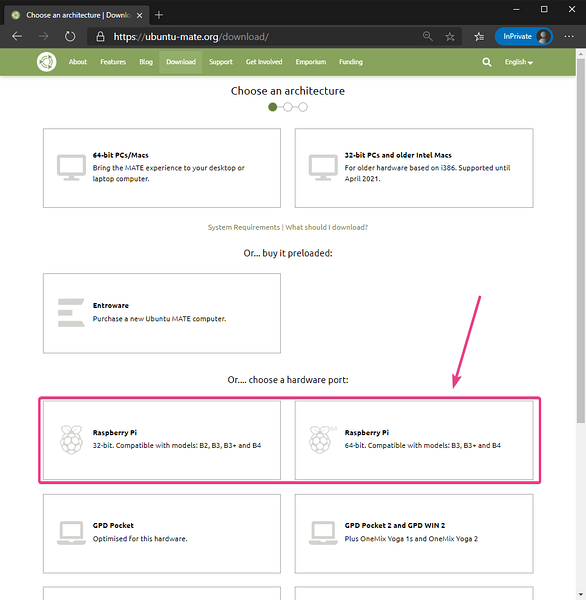
По време на настоящото писане, последната версия на Ubuntu MATE, налична за Raspberry Pi, е 20.04.1. И така, кликнете върху 20.04.1 връзка към версия.
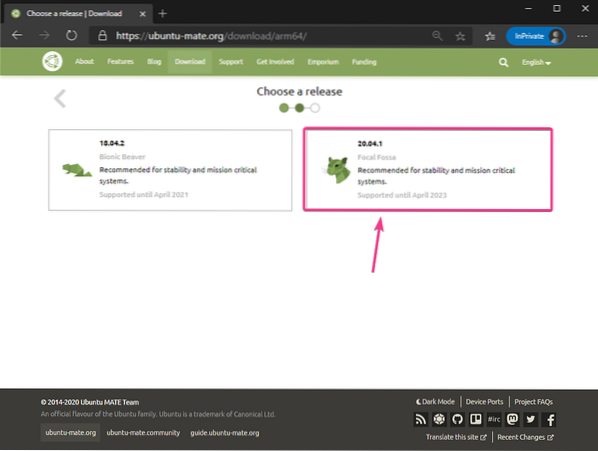
Кликнете върху Директно сваляне както е отбелязано на екранната снимка по-долу.
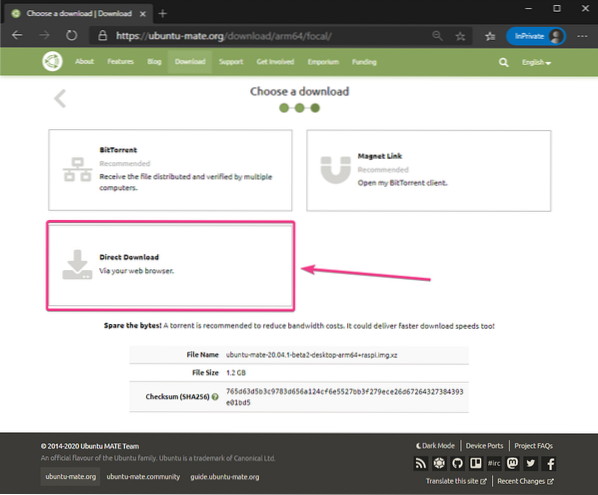
Вашето изтегляне трябва да започне скоро. Ако не, кликнете върху връзката, както е отбелязано на екранната снимка по-долу.
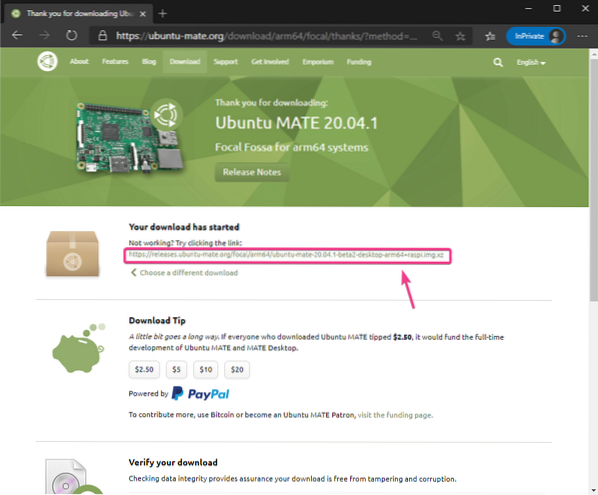
Вашият браузър трябва да поиска местоположение (директория), където искате да запазите изображението на Ubuntu MATE Raspberry Pi. Изберете директория и кликнете върху Запазете.
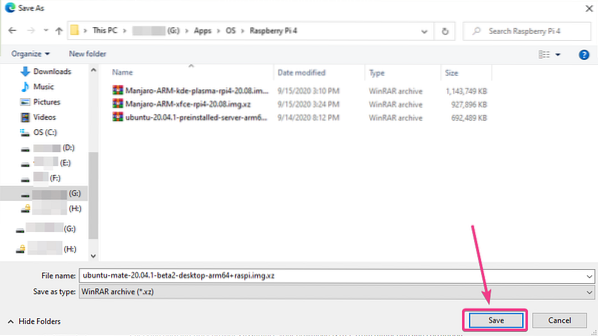
Вашият браузър трябва да започне да изтегля Ubuntu MATE 20.04.1 Изображение на Raspberry Pi. Попълването може да отнеме известно време.
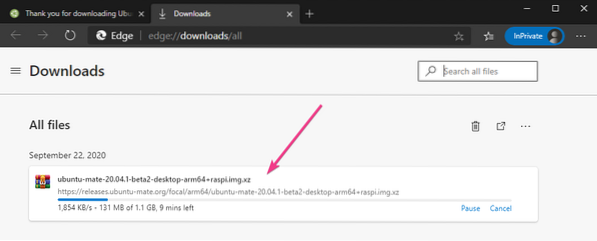
Мига Ubuntu MATE към MicroSD карта:
След като Ubuntu MATE 20.04.1 Изображението на Raspberry Pi е изтеглено, трябва да го мигате на microSD карта. Можете да използвате програми като Балена Ечър, Raspberry Pi Imager, и т.н. да мига Ubuntu MATE 20.04.1 Изображение на Raspberry Pi на microSD карта.
В тази статия ще използвам Raspberry Pi Imager програма за мигане на Ubuntu MATE изображение на microSD карта. Raspberry Pi Imager може да бъде изтеглен от официалния уебсайт на Raspberry Pi Foundation. Предлага се за Windows 10, Mac и Ubuntu. Ако имате нужда от помощ при инсталирането на Raspberry Pi Imager, вижте статията ми Как да инсталирате и използвате Raspberry Pi Imager в LinuxHint.com.
След като инсталирате Raspberry Pi Imager на вашия компютър, поставете microSD картата на вашия компютър и стартирайте Raspberry Pi Imager.

Кликнете върху ИЗБЕРЕТЕ ОС , за да изберете изображение на операционната система.
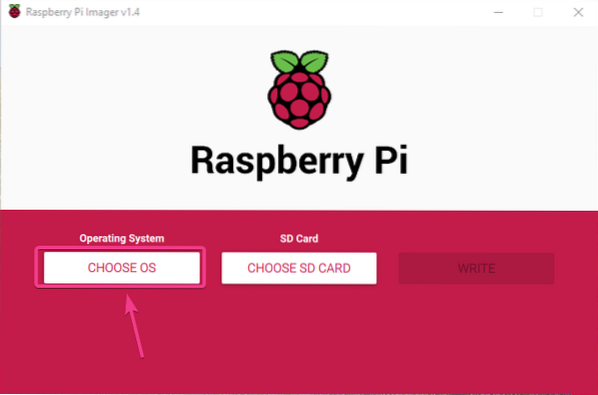
Кликнете върху Използвайте Custom от списъка.
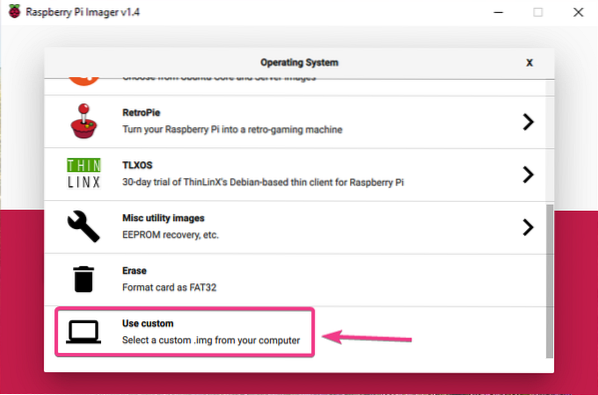
Изберете Ubuntu MATE 20.04.1 Изображение на Raspberry Pi, което току-що сте изтеглили и кликнете върху него Отворете.
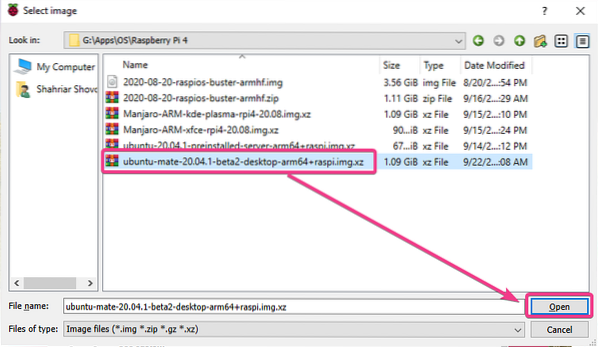
Кликнете върху ИЗБИРАМ както е отбелязано на екранната снимка по-долу.
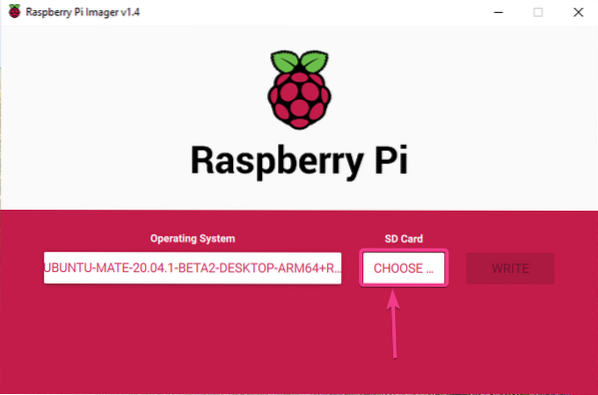
Изберете вашата microSD карта от списъка.
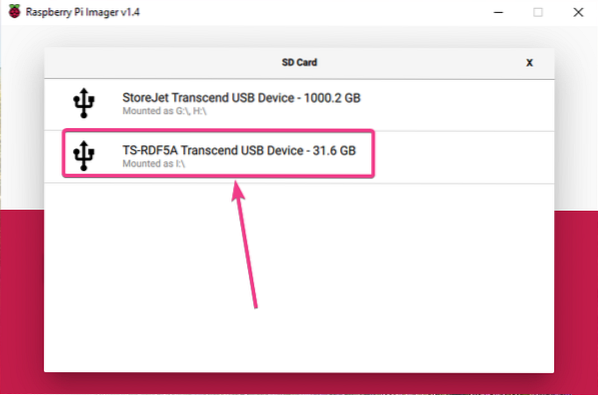
Кликнете върху ПИШЕТЕ както е отбелязано на екранната снимка по-долу.
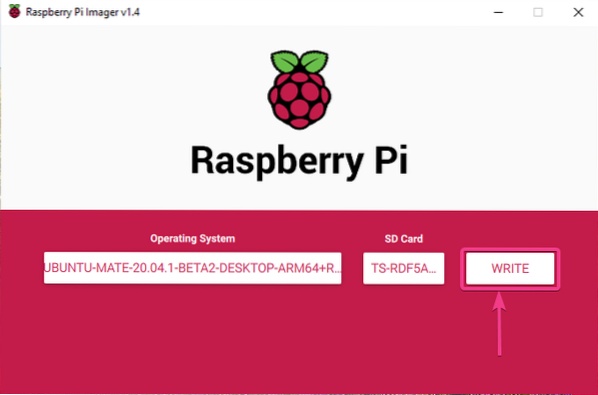
Преди microSD картата да може да бъде мигана с нов образ на операционната система, тя трябва да бъде изтрита. Ако нямате важни данни на вашата microSD карта, кликнете върху ДА.
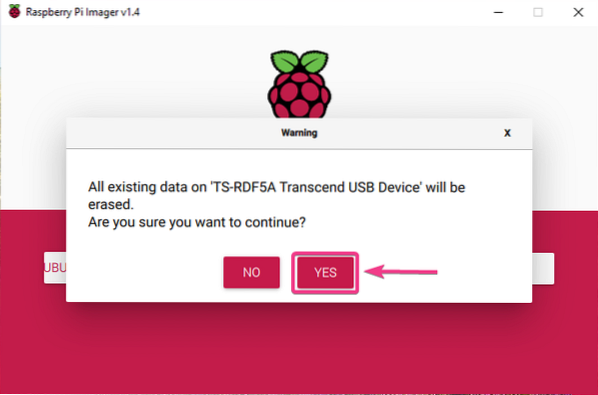
Raspberry Pi Imager трябва да започне да мига на Ubuntu MATE 20.04.1 Изображение на Raspberry Pi на microSD картата. Попълването може да отнеме известно време.
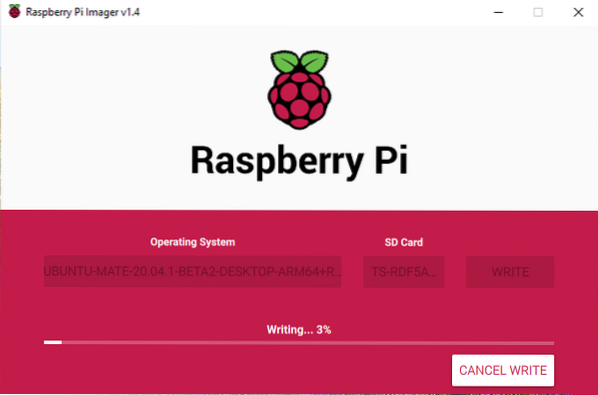
След като Ubuntu MATE 20.04.1 Изображението на Raspberry Pi е записано на microSD картата, Raspberry Pi Imager ще провери microSD картата за грешки при запис. Попълването може да отнеме известно време.
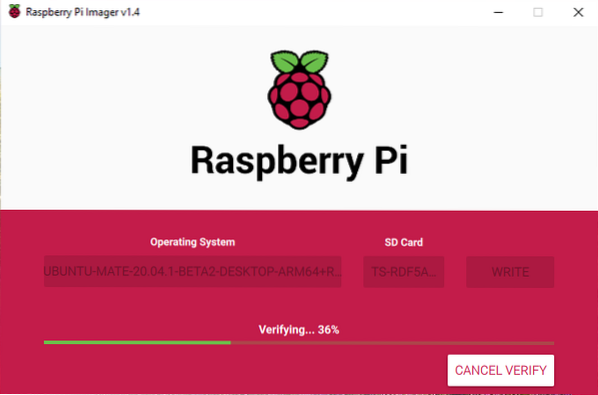
На този етап Ubuntu MATE 20.04.1 Изображението на Raspberry Pi трябва да бъде мигано на microSD картата. Кликнете върху ПРОДЪЛЖИ и затворете Raspberry Pi Imager. След това извадете microSD картата от вашия компютър.
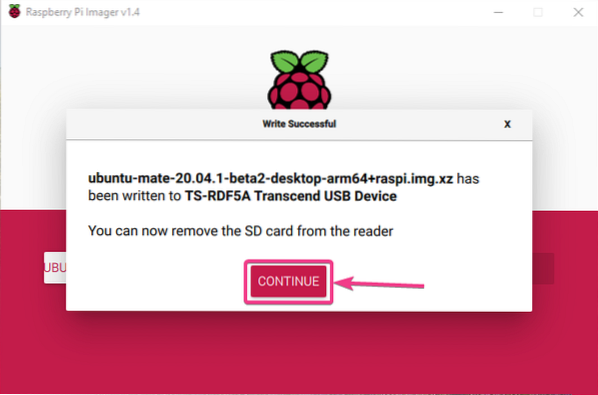
Стартиране на Ubuntu Mate на Raspberry Pi 4:
След като извадите / извадите microSD картата от компютъра си, поставете я в слота за MicroSD карта на вашия Raspberry Pi 4. Също така свържете микро HDMI към HDMI кабел, USB клавиатура, USB мишка, мрежов кабел на порта RJ45 (по избор) и USB захранващ кабел Type-C на вашия Raspberry Pi 4.
След като свържете всички аксесоари, включете вашия Raspberry Pi 4.

Накратко, Ubuntu MATE 20.04 LTS трябва да се стартира на вашия Raspberry Pi 4.
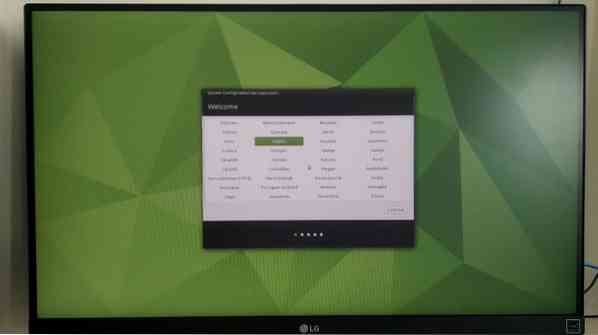
Първоначална конфигурация на Ubuntu MATE:
Както сте стартирали Ubuntu MATE 20.04.1 за първи път на вашия Raspberry Pi 4, трябва да направите първоначална конфигурация.
Първо изберете вашия език и кликнете върху продължи.
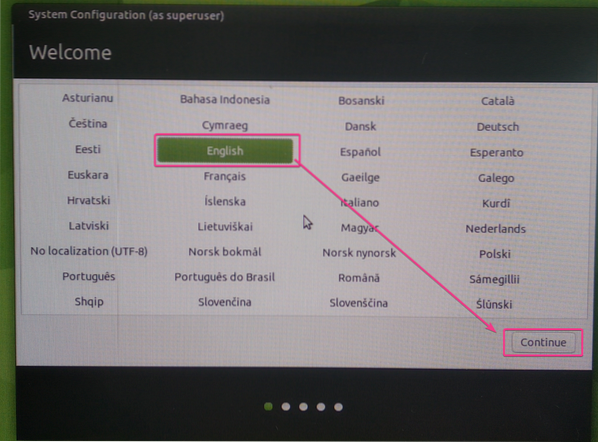
Изберете оформлението на клавиатурата си и кликнете върху продължи.
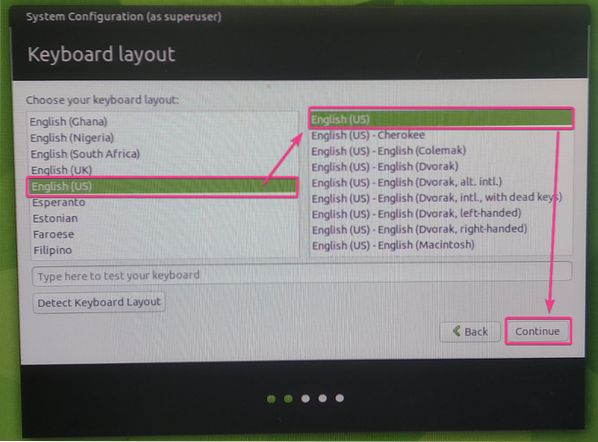
Изберете вашата часова зона и кликнете върху продължи.
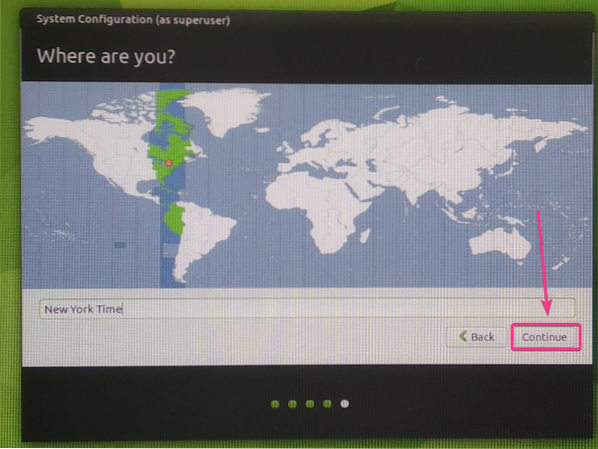
Въведете личните си данни и кликнете върху продължи.
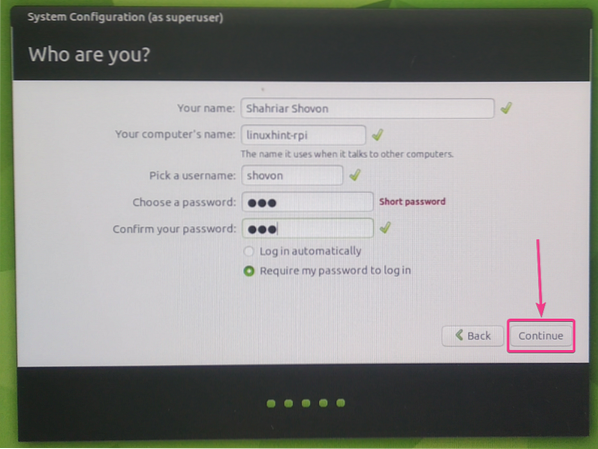
Ubuntu MATE 20.04.1 трябва да се конфигурира в зависимост от избраните конфигурации. Попълването може да отнеме известно време.
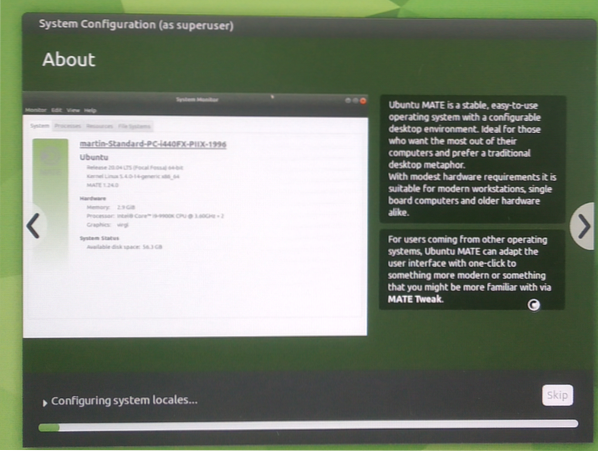
След като конфигурацията приключи, промените трябва да бъдат приложени към Ubuntu MATE 20.04.1 операционна система, работеща на вашия Raspberry Pi 4.
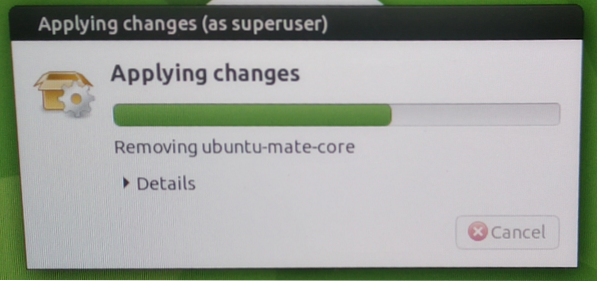
Сега, Ubuntu MATE 20.04.1 трябва да е готов за употреба.
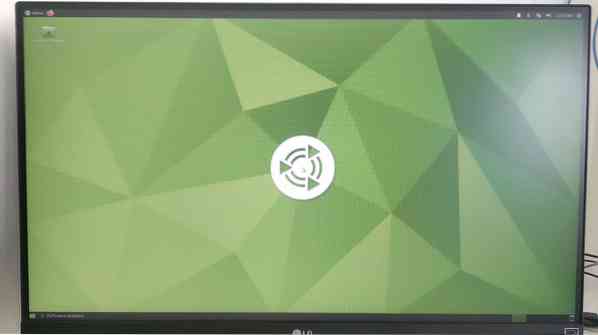
Преглед на Ubuntu MATE, работещ на Raspberry Pi 4:
Ubuntu MATE 20.04 LTS работи безпроблемно на едноплатния компютър Raspberry Pi 4.
Той консумира по-малко от 1 GB памет на празен ход и изглежда, че процесорът няма проблем с работата с графичната работна среда на MATE.
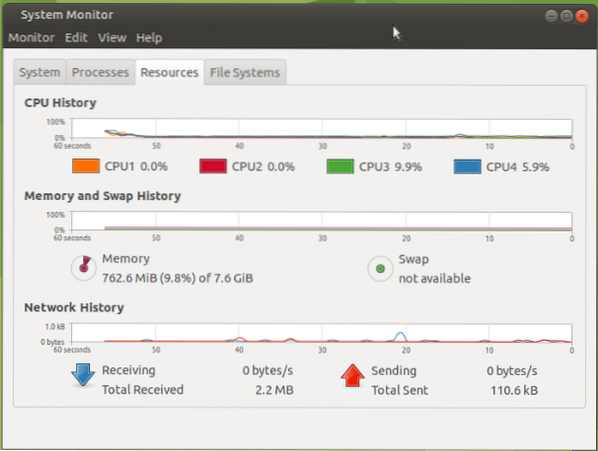
Както можете да видите, аз използвам Ubuntu MATE 20.04.1 LTS (64-битова версия) на моята версия на Raspberry Pi 4 8GB. Използвал съм 32 GB MicroSD карта за инсталиране на Ubuntu MATE 20.04.1 LTS. И все пак, около 26 GB дисково пространство е безплатно.
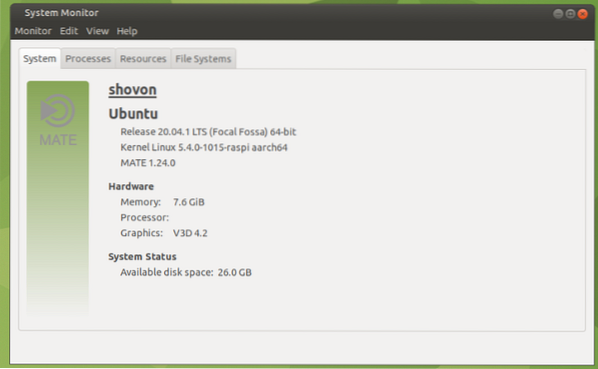
Многозадачност на Raspberry Pi 4 с помощта на Ubuntu MATE 20.04.Възможна е и 1 LTS операционна система. Работи чудесно, както можете да видите на екранната снимка по-долу. Не срещнах закъснение. Потребителският интерфейс на работната среда на MATE беше гладък и много полезен дори при многозадачност.
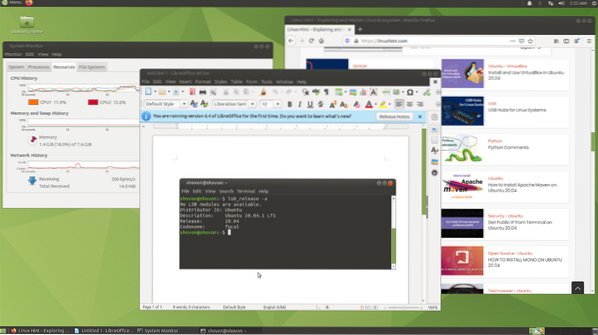
Проблем №1 - Коригиране на срив на инсталатора (на ubuntu):
Докато Ubuntu MATE 20.04.1 LTS се конфигурира, може да видите следното съобщение за грешка.

Начинът за решаване на този проблем е да препрограмирате Ubuntu MATE 20.04.1 LTS изображение на microSD картата и опитайте отново да конфигурирате Ubuntu MATE.
Ако все още виждате тази грешка, опитайте да прекъснете връзката с интернет (изключете мрежовия кабел), докато конфигурирате Ubuntu MATE. След като конфигурацията приключи, можете да се свържете отново с интернет.
Заключение:
В тази статия ви показах как да инсталирате Ubuntu MATE 20.04.1 LTS на Raspberry Pi 4. Също така съм обсъждал как Ubuntu MATE 20.04.1 LTS работи на Raspberry Pi 4 и някои поправки на проблеми. Като цяло средата на работния плот на MATE работи безотказно на Raspberry Pi 4. Не забелязах забавяне на потребителския интерфейс или проблеми с производителността. Ubuntu MATE е една от най-добрите настолни операционни системи за Raspberry Pi.
 Phenquestions
Phenquestions


